最新整理ppt怎么制作3d动画效果图
- 格式:doc
- 大小:243.50 KB
- 文档页数:3
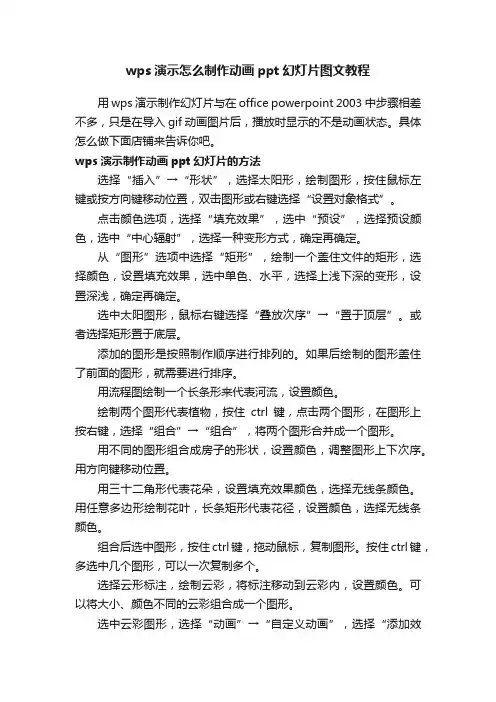
wps演示怎么制作动画ppt幻灯片图文教程用wps演示制作幻灯片与在office powerpoint 2003中步骤相差不多,只是在导入gif动画图片后,播放时显示的不是动画状态。
具体怎么做下面店铺来告诉你吧。
wps演示制作动画ppt幻灯片的方法选择“插入”→“形状”,选择太阳形,绘制图形,按住鼠标左键或按方向键移动位置,双击图形或右键选择“设置对象格式”。
点击颜色选项,选择“填充效果”,选中“预设”,选择预设颜色,选中“中心辐射”,选择一种变形方式,确定再确定。
从“图形”选项中选择“矩形”,绘制一个盖住文件的矩形,选择颜色,设置填充效果,选中单色、水平,选择上浅下深的变形,设置深浅,确定再确定。
选中太阳图形,鼠标右键选择“叠放次序”→“置于顶层”。
或者选择矩形置于底层。
添加的图形是按照制作顺序进行排列的。
如果后绘制的图形盖住了前面的图形,就需要进行排序。
用流程图绘制一个长条形来代表河流,设置颜色。
绘制两个图形代表植物,按住ctrl键,点击两个图形,在图形上按右键,选择“组合”→“组合”,将两个图形合并成一个图形。
用不同的图形组合成房子的形状,设置颜色,调整图形上下次序。
用方向键移动位置。
用三十二角形代表花朵,设置填充效果颜色,选择无线条颜色。
用任意多边形绘制花叶,长条矩形代表花径,设置颜色,选择无线条颜色。
组合后选中图形,按住ctrl键,拖动鼠标,复制图形。
按住ctrl键,多选中几个图形,可以一次复制多个。
选择云形标注,绘制云彩,将标注移动到云彩内,设置颜色。
可以将大小、颜色不同的云彩组合成一个图形。
选中云彩图形,选择“动画”→“自定义动画”,选择“添加效果”→“动作路径”→“绘制自定义路径”→“曲线”,点击确定起点,移动鼠标在另一处点击,绘制任意形状的曲线,最后双击鼠标左键确定终点,代表云彩移动的路径。
鼠标右键选择右面窗口中的效果,选择“计时”,在速度选项中输入10,确定。
从播放开始,云彩在10秒时间内完成路径。


使用PowerPoint添加幻灯片的形填充动效果在今天的数字化时代,演示文稿已成为许多人工作和学习中不可或缺的一部分。
为了使演示文稿更加吸引人和生动,我们可以利用PowerPoint中丰富的动画效果来增加幻灯片的视觉冲击力。
其中,形填充动效果是一种非常有趣和独特的方式,可以使幻灯片更加生动。
形填充动效果是指将一个形状对象或图片填充为一种特定的动态效果。
这种动画效果可以为我们的演示文稿增添一些活力和创意。
接下来,我将为大家介绍如何使用PowerPoint添加幻灯片的形填充动效果。
首先,我们需要打开PowerPoint软件,并选择要添加形填充动效果的幻灯片。
在幻灯片上,我们可以插入形状对象或图片,这将作为我们添加形填充动效果的目标。
其次,我们需要选中目标形状对象或图片。
一旦被选中,可以看到“格式”选项卡出现在菜单栏的顶部。
在“格式”选项卡中,可以看到“形状填充”和“形状轮廓”等功能区。
我们重点关注“形状填充”功能区,因为这将是实现形填充动效果的关键。
在“形状填充”功能区中,我们有多种填充选项可以选择。
除了常见的颜色填充和渐变填充,还有一个是我们需要的“图片或纹理填充”。
点击“图片或纹理填充”选项后,会弹出一个对话框。
这里我们可以选择自己计算机上的图片文件作为填充。
选择一张适合的图片文件后,我们可以预览效果,并按需求做一些微调,比如调整填充效果的透明度或颜色饱和度。
当填充效果满足我们的要求后,我们可以点击“确定”按钮,完成形填充动效果的添加。
此时,我们可以通过点击幻灯片的播放按钮来实时查看我们添加的形填充动效果。
这将使我们的幻灯片更加生动和吸引人。
除了上述的形填充动效果,PowerPoint还提供了其他种类的动画效果,如幻灯片切换、出现效果、移动效果等等。
我们可以根据演示文稿的需要来选择适合的动画效果,以打造出个性化、专业化的演示文稿。
总结起来,使用PowerPoint添加幻灯片的形填充动效果是一种简单而有趣的方式,可以使我们的演示文稿更加生动和引人注目。
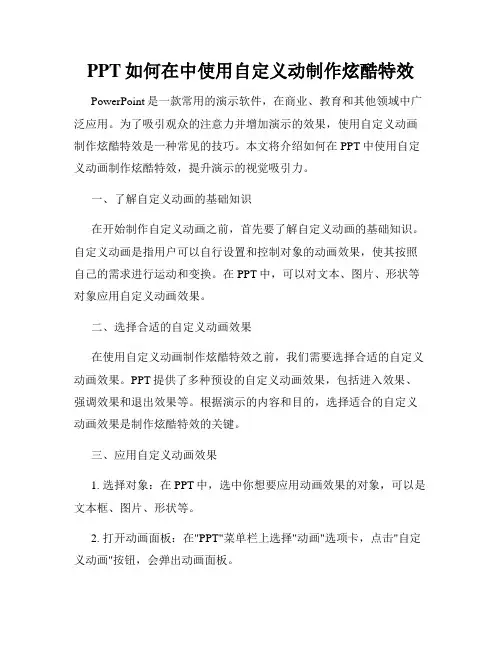
PPT如何在中使用自定义动制作炫酷特效PowerPoint是一款常用的演示软件,在商业、教育和其他领域中广泛应用。
为了吸引观众的注意力并增加演示的效果,使用自定义动画制作炫酷特效是一种常见的技巧。
本文将介绍如何在PPT中使用自定义动画制作炫酷特效,提升演示的视觉吸引力。
一、了解自定义动画的基础知识在开始制作自定义动画之前,首先要了解自定义动画的基础知识。
自定义动画是指用户可以自行设置和控制对象的动画效果,使其按照自己的需求进行运动和变换。
在PPT中,可以对文本、图片、形状等对象应用自定义动画效果。
二、选择合适的自定义动画效果在使用自定义动画制作炫酷特效之前,我们需要选择合适的自定义动画效果。
PPT提供了多种预设的自定义动画效果,包括进入效果、强调效果和退出效果等。
根据演示的内容和目的,选择适合的自定义动画效果是制作炫酷特效的关键。
三、应用自定义动画效果1. 选择对象:在PPT中,选中你想要应用动画效果的对象,可以是文本框、图片、形状等。
2. 打开动画面板:在"PPT"菜单栏上选择"动画"选项卡,点击"自定义动画"按钮,会弹出动画面板。
3. 添加动画效果:在动画面板中,点击"添加效果"按钮,选择想要应用的动画效果。
可以通过单击、出现、位移、形状变换等方式来设置动画效果。
4. 设置动画选项:选择对象的动画效果后,可以通过动画面板中的选项来进一步定制动画效果。
一些常用的选项包括延迟、速度、循环次数等。
5. 预览动画效果:点击动画面板中的"预览"按钮,可以实时预览所应用的动画效果。
根据预览结果来进行调整和修改,直到满意为止。
四、组合多个动画效果通过应用多个不同的自定义动画效果,可以创建更炫酷的特效。
可以将多个动画效果应用在同一个对象上,或者将多个对象使用不同的动画效果进行组合。
1. 多个效果叠加:选择一个对象,依次应用不同的自定义动画效果。
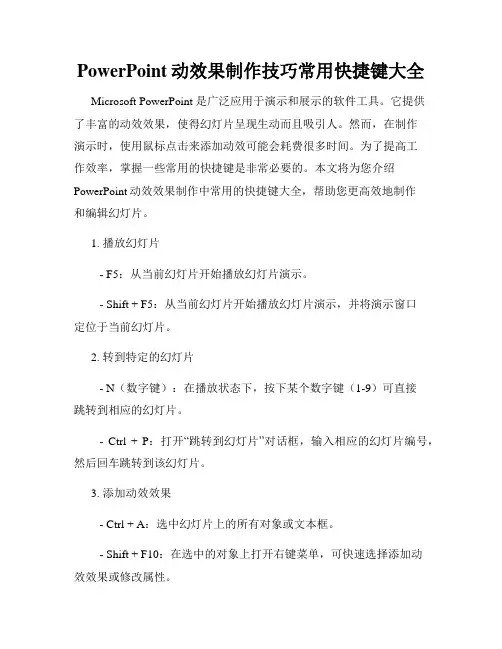
PowerPoint动效果制作技巧常用快捷键大全Microsoft PowerPoint 是广泛应用于演示和展示的软件工具。
它提供了丰富的动效效果,使得幻灯片呈现生动而且吸引人。
然而,在制作演示时,使用鼠标点击来添加动效可能会耗费很多时间。
为了提高工作效率,掌握一些常用的快捷键是非常必要的。
本文将为您介绍PowerPoint动效效果制作中常用的快捷键大全,帮助您更高效地制作和编辑幻灯片。
1. 播放幻灯片- F5:从当前幻灯片开始播放幻灯片演示。
- Shift + F5:从当前幻灯片开始播放幻灯片演示,并将演示窗口定位于当前幻灯片。
2. 转到特定的幻灯片- N(数字键):在播放状态下,按下某个数字键(1-9)可直接跳转到相应的幻灯片。
- Ctrl + P:打开“跳转到幻灯片”对话框,输入相应的幻灯片编号,然后回车跳转到该幻灯片。
3. 添加动效效果- Ctrl + A:选中幻灯片上的所有对象或文本框。
- Shift + F10:在选中的对象上打开右键菜单,可快速选择添加动效效果或修改属性。
- Ctrl + D:复制并粘贴选中的对象并添加出现动画效果。
- Ctrl + Shift + D:复制并粘贴选中的对象并添加消失动画效果。
- Ctrl + Shift + G:将选中的对象设置为同时出现和消失的动画效果。
4. 撤销和恢复动作- Ctrl + Z:撤销最近的操作。
- Ctrl + Y:恢复撤销的动作。
5. 幻灯片制作- Ctrl + M:在当前幻灯片之后添加新的幻灯片。
- Ctrl + Enter:将选中的文本框转换为幻灯片。
6. 字体和格式设置- Ctrl + B:将选中的文字设置为粗体。
- Ctrl + I:将选中的文字设置为斜体。
- Ctrl + U:给选中的文字添加下划线。
- Ctrl + E:将选中的文字居中对齐。
- Ctrl + L:将选中的文字左对齐。
- Ctrl + R:将选中的文字右对齐。
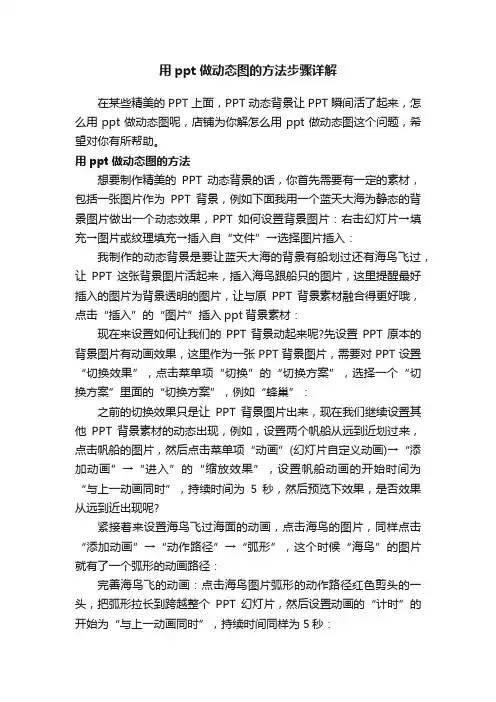
用ppt做动态图的方法步骤详解在某些精美的PPT上面,PPT动态背景让PPT瞬间活了起来,怎么用ppt做动态图呢,店铺为你解怎么用ppt做动态图这个问题,希望对你有所帮助。
用ppt做动态图的方法想要制作精美的PPT动态背景的话,你首先需要有一定的素材,包括一张图片作为PPT背景,例如下面我用一个蓝天大海为静态的背景图片做出一个动态效果,PPT如何设置背景图片:右击幻灯片→填充→图片或纹理填充→插入自“文件”→选择图片插入:我制作的动态背景是要让蓝天大海的背景有船划过还有海鸟飞过,让PPT这张背景图片活起来,插入海鸟跟船只的图片,这里提醒最好插入的图片为背景透明的图片,让与原PPT背景素材融合得更好哦,点击“插入”的“图片”插入ppt背景素材:现在来设置如何让我们的PPT背景动起来呢?先设置PPT原本的背景图片有动画效果,这里作为一张PPT背景图片,需要对PPT设置“切换效果”,点击菜单项“切换”的“切换方案”,选择一个“切换方案”里面的“切换方案”,例如“蜂巢”:之前的切换效果只是让PPT背景图片出来,现在我们继续设置其他PPT背景素材的动态出现,例如,设置两个帆船从远到近划过来,点击帆船的图片,然后点击菜单项“动画”(幻灯片自定义动画)→“添加动画”→“进入”的“缩放效果”,设置帆船动画的开始时间为“与上一动画同时”,持续时间为5秒,然后预览下效果,是否效果从远到近出现呢?紧接着来设置海鸟飞过海面的动画,点击海鸟的图片,同样点击“添加动画”→“动作路径”→“弧形”,这个时候“海鸟”的图片就有了一个弧形的动画路径:完善海鸟飞的动画:点击海鸟图片弧形的动作路径红色剪头的一头,把弧形拉长到跨越整个PPT幻灯片,然后设置动画的“计时”的开始为“与上一动画同时”,持续时间同样为5秒:现在海鸟跟帆船的动画都设置好了,你可以预览下效果啦,点击“动画”的“预览”按钮,因为我们设置了海鸟跟帆船的动画开始时间均为“与上一动画同时”,所以它们的ppt动画效果一起播放:。

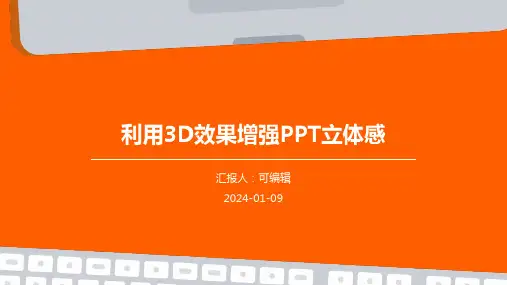

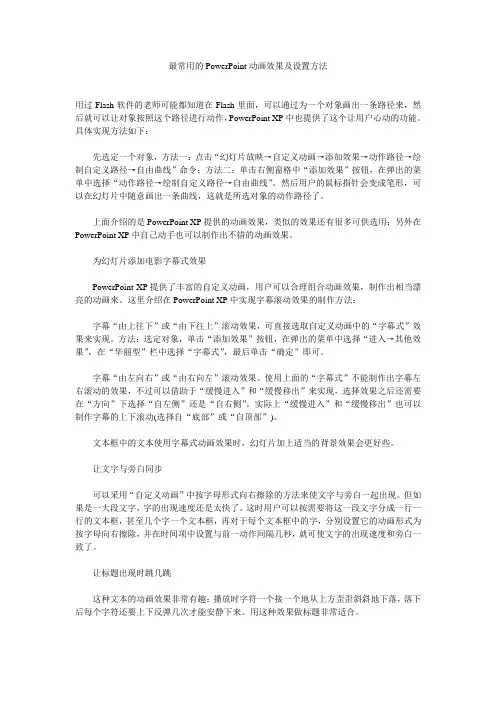
最常用的PowerPoint动画效果及设置方法用过Flash软件的老师可能都知道在Flash里面,可以通过为一个对象画出一条路径来,然后就可以让对象按照这个路径进行动作,PowerPoint XP中也提供了这个让用户心动的功能。
具体实现方法如下:先选定一个对象,方法一:点击“幻灯片放映→自定义动画→添加效果→动作路径→绘制自定义路径→自由曲线”命令;方法二:单击右侧窗格中“添加效果”按钮,在弹出的菜单中选择“动作路径→绘制自定义路径→自由曲线”。
然后用户的鼠标指针会变成笔形,可以在幻灯片中随意画出一条曲线,这就是所选对象的动作路径了。
上面介绍的是PowerPoint XP提供的动画效果,类似的效果还有很多可供选用;另外在PowerPoint XP中自己动手也可以制作出不错的动画效果。
为幻灯片添加电影字幕式效果PowerPoint XP提供了丰富的自定义动画,用户可以合理组合动画效果,制作出相当漂亮的动画来。
这里介绍在PowerPoint XP中实现字幕滚动效果的制作方法:字幕“由上往下”或“由下往上”滚动效果,可直接选取自定义动画中的“字幕式”效果来实现。
方法:选定对象,单击“添加效果”按钮,在弹出的菜单中选择“进入→其他效果”,在“华丽型”栏中选择“字幕式”,最后单击“确定”即可。
字幕“由左向右”或“由右向左”滚动效果。
使用上面的“字幕式”不能制作出字幕左右滚动的效果,不过可以借助于“缓慢进入”和“缓慢移出”来实现,选择效果之后还需要在“方向”下选择“自左侧”还是“自右侧”。
实际上“缓慢进入”和“缓慢移出”也可以制作字幕的上下滚动(选择自“底部”或“自顶部”)。
文本框中的文本使用字幕式动画效果时,幻灯片加上适当的背景效果会更好些。
让文字与旁白同步可以采用“自定义动画”中按字母形式向右擦除的方法来使文字与旁白一起出现。
但如果是一大段文字,字的出现速度还是太快了。
这时用户可以按需要将这一段文字分成一行一行的文本框,甚至几个字一个文本框,再对于每个文本框中的字,分别设置它的动画形式为按字母向右擦除,并在时间项中设置与前一动作间隔几秒,就可使文字的出现速度和旁白一致了。
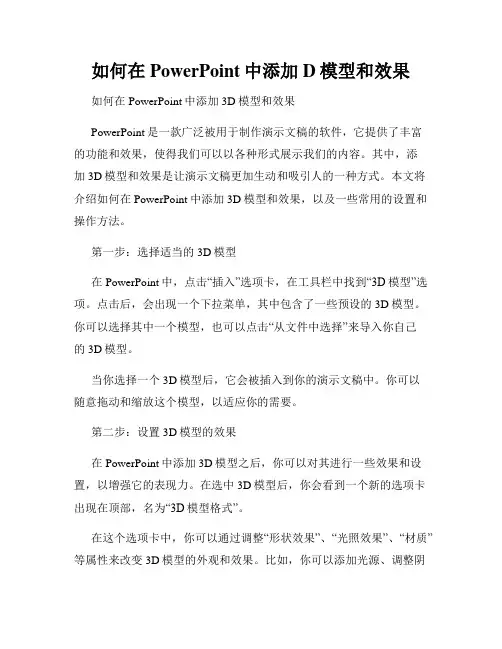
如何在PowerPoint中添加D模型和效果如何在PowerPoint中添加3D模型和效果PowerPoint是一款广泛被用于制作演示文稿的软件,它提供了丰富的功能和效果,使得我们可以以各种形式展示我们的内容。
其中,添加3D模型和效果是让演示文稿更加生动和吸引人的一种方式。
本文将介绍如何在PowerPoint中添加3D模型和效果,以及一些常用的设置和操作方法。
第一步:选择适当的3D模型在PowerPoint中,点击“插入”选项卡,在工具栏中找到“3D模型”选项。
点击后,会出现一个下拉菜单,其中包含了一些预设的3D模型。
你可以选择其中一个模型,也可以点击“从文件中选择”来导入你自己的3D模型。
当你选择一个3D模型后,它会被插入到你的演示文稿中。
你可以随意拖动和缩放这个模型,以适应你的需要。
第二步:设置3D模型的效果在PowerPoint中添加3D模型之后,你可以对其进行一些效果和设置,以增强它的表现力。
在选中3D模型后,你会看到一个新的选项卡出现在顶部,名为“3D模型格式”。
在这个选项卡中,你可以通过调整“形状效果”、“光照效果”、“材质”等属性来改变3D模型的外观和效果。
比如,你可以添加光源、调整阴影效果、改变模型的颜色等等。
这些设置可以帮助你根据演示文稿的内容和风格来调整3D模型的显示效果,使其更具吸引力。
第三步:应用动画效果在PowerPoint中,你可以给3D模型添加动画效果,使得它更加生动和有趣。
在选中3D模型后,切换到“动画”选项卡,在工具栏中可以选择不同的动画效果,比如淡入、弹跳、旋转等等。
选择一个适合你的3D模型的动画效果后,你可以在“动画面板”中进行更详细的设置。
比如,你可以调整动画的持续时间、延迟开始时间、速度等等。
通过设置这些参数,你可以控制3D模型在演示中的出现和移动方式,以及与其他元素的配合效果,创造出更加吸引人的演示效果。
第四步:使用观看者视角在PowerPoint中,你可以使用观看者视角来展示你的3D模型。
在PPT中添加动画效果的5个方法PPT是一种常用的演示工具,它能够帮助人们将信息以更直观、生动的方式呈现出来。
而动画效果则是提升PPT演示效果的重要手段之一。
下面将介绍在PPT中添加动画效果的5个方法,希望对大家有所帮助。
方法一:入场动画入场动画是指在PPT中元素首次出现时的动画效果。
通过使用入场动画,可以使元素的出现更加生动有趣。
在PPT中,可以选择多种入场动画效果,如淡入、飞入、弹跳等。
通过合理选择入场动画效果,可以吸引观众的注意力,使演示更加生动。
方法二:退出动画退出动画是指在PPT中元素离开时的动画效果。
通过使用退出动画,可以使元素的离开更具视觉冲击力。
在PPT中,可以选择多种退出动画效果,如淡出、飞出、消失等。
通过合理运用退出动画效果,可以使演示更加流畅,给观众留下深刻的印象。
方法三:路径动画路径动画是指在PPT中元素按照指定路径移动的动画效果。
通过使用路径动画,可以使元素的移动更具有指向性和连贯性。
在PPT中,可以选择多种路径动画效果,如直线路径、曲线路径、自定义路径等。
通过合理运用路径动画效果,可以使演示更加生动有趣,引起观众的兴趣。
方法四:动画定时动画定时是指在PPT中元素按照指定的时间顺序出现或移动的动画效果。
通过使用动画定时,可以使元素的出现和移动更加有序和协调。
在PPT中,可以设置元素的动画开始时间、持续时间和延迟时间,以达到预期的效果。
通过合理设置动画定时,可以使演示更加精细,提升观众的体验。
方法五:交互动画交互动画是指在PPT中元素与观众进行互动的动画效果。
通过使用交互动画,可以增加观众的参与感和互动性。
在PPT中,可以设置元素的点击动作、鼠标悬停动作等,以实现与观众的互动。
通过合理运用交互动画效果,可以使演示更加生动有趣,提升观众的参与度。
总结:在PPT中添加动画效果是一种提升演示效果的重要手段。
通过合理运用入场动画、退出动画、路径动画、动画定时和交互动画等方法,可以使演示更加生动、流畅和有趣。
如何利用PowerPoint设计幻灯片的循环动效果PowerPoint是一款功能强大的演示软件,通过其多种特效功能,我们可以制作出精美而生动的幻灯片。
其中,循环动效是一种常用的设计元素,可以增强幻灯片的吸引力,让观众更加专注和留下深刻印象。
本文将介绍如何利用PowerPoint设计幻灯片的循环动效,帮助您制作出引人注目的演示文稿。
一、选择适合的循环动效在PowerPoint中,有多种循环动效可供选择。
根据不同的幻灯片内容和设计需求,我们可以选择合适的动效来增强演示效果。
以下是一些常见的循环动效:1. 渐变:通过设置对象的透明度和颜色,使其在幻灯片上产生渐变效果。
这种动效可以使元素的出现更加平滑,同时给观众带来温和的视觉体验。
2. 旋转:通过设置对象的角度和旋转方式,使其在幻灯片上进行旋转。
这种动效能够吸引观众的眼球,帮助他们关注幻灯片上的特定内容。
3. 平移:通过设置对象的位置和移动方式,使其在幻灯片上移动。
这种动效可以突出幻灯片中的某个元素,提高观众的注意力。
4. 缩放:通过改变对象的大小和缩放方式,使其在幻灯片上产生放大或缩小的效果。
这种动效可以使观众更好地理解幻灯片中的内容,以及与其他元素之间的关系。
二、设置循环动效在选择适合的循环动效之后,我们需要将其应用到具体的幻灯片中。
以下是一些设置循环动效的步骤:1. 选择对象:在PowerPoint中,我们可以选择文本框、形状、图片等多种对象来应用循环动效。
根据具体需求,选择要设置动效的对象。
2. 进入“动画”选项卡:在PowerPoint的顶部菜单栏中,点击“动画”选项卡,以打开动画设置界面。
3. 添加动画效果:在动画设置界面中,点击“添加动画”按钮,选择适合的动效类型。
可以根据需要设置动画的延迟时间、执行顺序等属性。
4. 设置动画循环:在动画设置界面中,找到“高级动画”选项,在弹出的对话框中,点击“循环动画”选项,选择所需的循环方式,如无限循环或指定次数循环。
只用五步,你就能搞定3D立体PPT图表!(详细教程)今天小编给大家在网上找了一个PPT图标模板。
这款PPT图表是大神的作品,所有图表都是用PPT绘制完成,由此可见PPT有多么强大!更为难能可贵的是,大神将如何制作这些图表也进行了讲解,并包含在了PPT模板之中,当然这些内容需要有一定的PPT基础才行哦~第一步:多层增加想要实现细腻的立体效果,仅靠一层形状是做不出来滴~该图表有四层:1.基底色块(最上面)2.边缘色块(第二层)3.光泽色块(第三层)4.图表文字(第四层)第二步:底层形状制作1.可以用一个圆和2个矩形用形状剪除制作。
2.可以用一个圆和1个三角形用形状交点制作。
3.可以插入多边形,用编辑顶点绘制(不推荐)。
对于新手来说,可能不知道在哪里能找到“形状剪除”,以PowerPoint2013为例告诉你哦:首先你必须要从PPT中插入“形状”,且必须2个以上,不然图形之间没有不能操作。
然后选中这两个图形,在功能区会出现“绘图工具”->“格式”注。
在出现的功能区中靠左边的位置有一个名叫“合并图形”的选项,选择你要的效果就行了。
当然,你还需要注意的是,既然是拆分、相交、减除的操作,你的两个图形必然要相交的。
上图只是告诉大家如何进行操作的示例,所以疏忽了一把,并木有相交。
第三步:边缘形状制作推荐复制基底图形,和矩形形状交点制作。
或者先插入梯形,后微调(调节控点或编辑顶点)制作。
然后进行调色,并将透明度设置为60%-70%。
第四步:光泽形状制作复制基底形状,调整填充为渐变填充。
然后复制4份调整角度,与基底贴合。
填充的时候按照这个比例进行操作:左:位置:0%、颜色:纯黑、透明度:58%,中:位置:37%、颜色:纯黑、透明度:99%,右:位置:100%、颜色:纯黑、透明度:100%。
需要注意的是,一定要勾选“与形状一起旋转”。
第五步:图标文字制作图标可以自己下载或手动绘制,毕竟所有东西自己做太费时间。
当然,如果是学习,事必躬亲是必须的。
PowerPoint中的幻灯片动画和切换效果高级制作Chapter 1: 幻灯片动画基础概念及应用在PowerPoint中,幻灯片动画是制作精美演示文稿的关键要素之一。
通过巧妙运用动画效果,可以吸引观众的注意力,提高信息传达的效果。
本章将介绍幻灯片动画的基础概念和常见应用。
1.1 幻灯片动画概述幻灯片动画是指在PowePoint的幻灯片中为对象添加动态效果,以实现画面的逐渐呈现或变化。
动画可以应用于文本、形状、图片等元素,为幻灯片增添生动感和视觉冲击力。
1.2 动画效果的分类在PowerPoint中,动画效果可分为入场、强调、退出三大类。
入场动画用于对象首次出现时的效果,强调动画用于凸显某个对象的重要性,退出动画用于对象消失时的效果。
每个类别包含多种具体的动画效果,如淡入、放大、悬停等。
1.3 动画效果的应用技巧为了制作出精美的幻灯片动画,需要掌握一些应用技巧。
首先,要保持动画的简洁性,不要滥用各种效果,以免分散观众注意力。
其次,根据内容的重要性和逻辑关系选择合适的动画效果,使信息传达更加清晰有序。
最后,注意控制动画的速度和延时时间,以便让观众逐步领会演示内容。
Chapter 2: 幻灯片切换效果的设计与优化幻灯片切换效果是指在PowerPoint中实现幻灯片播放时的场景切换效果。
运用适合的切换效果,可以增加演示文稿的流畅性和观赏性。
本章将介绍幻灯片切换效果的设计原则和优化方法。
2.1 切换效果的设计原则切换效果的设计应与演示文稿的主题和内容相吻合。
要避免选择太过花哨或抢眼的效果,以免分散观众注意力。
同时,应优先考虑滑稽切换效果的流畅性,避免过于复杂或过长的切换动画。
2.2 切换效果的优化方法为了确保幻灯片切换效果的最佳呈现,我们需要注意一些优化方法。
首先,清晰的切换效果应该是短暂的,以减小观众的等待时间。
此外,尽量避免使用过渡效果过多的切换,以免干扰观众对内容的理解。
最后,可以借助音效来提升切换效果的感官体验,但也要注意音效的合理运用。
《3D效果在PPT中的应用技巧》在现代的演示文稿中,3D效果逐渐成为了一种流行的表达方式。
使用3D效果不仅能够增添视觉吸引力,还能帮助观众更好地理解复杂的信息。
探索如何巧妙地将3D效果与PPT相结合,能够让你的演示变得更加生动有趣。
不同于平面设计,3D效果为演示增添了深度和层次感。
在搭建PPT时,可以通过运用合适的图形和模型,成功地引导观众的目光,提升整体的信息传达效果。
合理选择3D对象是制作成功演示的关键。
可以借助PPT自带的3D模型库,选择合适的图形。
以商业报告为例,可以选择一个3D柱状图来展示销售数据。
与传统的平面图表相比,立体效果更容易吸引注意力,让观众瞬间理解数据的增长趋势。
这种效果尤其适合那些需要强烈视觉冲击力的场合。
使用3D文本也是一种很好的技巧。
当需要强调某一信息时,将文本转换为3D形式会使其更加突出。
通过改变深度、光影和颜色,可以使观众感受到文字有“立体感”。
这种方法适合于标题、关键数据或重要观点,有助于观众快速抓住演示重点。
在背景设计中,3D效果同样发挥着重要作用。
背景通常会影响观众的注意力,适当的360度视角或深度的背景,能够增强主题的表现力。
使用渐变色或模糊效果的轻微3D背景,可以将焦点转向幻灯片的主要内容,而不是影响观众注意力的干扰元素。
在这一过程中,需要注意背景与主体之间的色彩和图案的协调性。
选择合适的动画效果,可以让PPT的3D元素更加生动。
通过平滑的过渡和动画,3D对象的出现和消失能给观众带来愉悦的视觉体验。
设定合适的动画速度和触发方式,可以使演示过程更流畅。
当“轻轻”地让3D图形从底部浮现出来,能够营造出一种三维空间感,让观众感受到信息的层次。
在配色方面,3D效果的表现力与配色方案密切相关。
鲜明的对比色能够放大3D元素的立体感。
选择明亮的颜色来作为重点元素,深色系则可作为背景。
在选择时,应关注色彩的搭配,避免视觉上的混乱。
考虑到不同设备的兼容性也是成功制作PPT的重要一步。
p p t怎么制作3d动画效果图
如果说图形比文字更能生动表达,那么3d图形就是生动兼高大上了,其实在p p t中也能制作出来。
以下是学习啦小编为您带来的关于P o w e r P o i n t也能制作3D 效果图片效果,希望对您有所帮助。
P o w e r P o i n t也能制作3D效果图片效果
首先,插入平面自选图形,如矩形、圆形等。
然后,单击绘图工具栏上的〔三维效果样式〕按钮,为自选图形选择一种立体效果。
单击〔三维效果样式〕按钮,选择三维设置命令,即可打开三维设置工具栏,栏上的每个按钮都有特定的功能。
单击〔设置/取消三维效果〕按钮,可以实现平面图形和立体图形之间的快速切换。
单击〔深度〕按钮,可以选择不同的深度值,从而快速改变三维深度(如果您
选择了无穷,还可以制作出锥体效果)。
单击〔方向〕
按钮,可以快速改变三维方向,还可以在透视效果和平行效果之间快速切换。
单击〔照明角度〕按钮,可以快速改变三维图形各表面的光照强度,以突出图形的不同侧面。
此外,您还可以选择照明的亮度是明亮、普通还
是阴暗。
单击〔表面效果〕按钮,可以为三维图形表面选择不同的效果。
特别值得一提的是,如果您选择了透明框架效果,图形将失去填充色,由实体快速转换为透明框架,这在几何教学中是非常实用的。
技巧链接:单击绘图工具栏〔填充颜色〕按钮旁的小三角,选择其他填充颜色,在随后弹出的窗口中可以调节色彩透明度,调节后的三维图形就会呈现前表面半透明的特殊效果。
单击〔三维颜色〕按钮旁的小三角,可以为三维效果选择一种与前表面不同的填充颜色。
连续点击〔下俯〕、〔上翘〕或〔左偏〕、〔右偏〕按钮,整个三维图形就会随着控制动起来,角度、方向都可任意变动。
技巧链接:如果配合使用绘图工具栏的〔自由旋转〕按钮(在P o w e r P o i n t2002/2003版本中则为图形上的绿色旋转控制点),就更可实现三维图形的灵活转动,几
乎可以达到随心所欲的效果(如图3)。
怎么样,还不错吧?虽然用P o w e r P o i n t制作出的3D 效果不如专业3D软件作出的效果精致、精确,但它操
作简便,易学易用,甚至连学生也能很快掌握要领,在课上、课下亲自动手尝试制作和控制立体图形,从而更
好地培养立体感,形成空间概念。